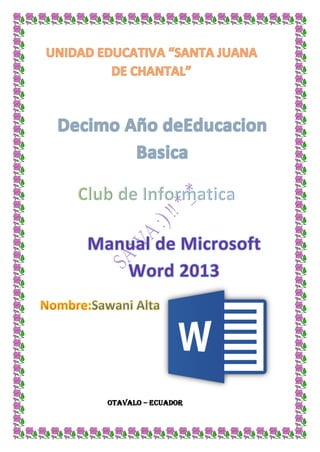
MANUAL DE WORD .. ATT: SAWA
- 2. CLUB DE INFORMATICA 2 INDICE CONTENIDO PAGS CONCEPTO 3 DIFERENCIAS Y NOVEDADES 3 CARACTERISTICAS 4 ELEMENTOS DE LA VENTANA 5 MANEJO DE DOCUMENTOS 6 CREAR UN DOCUMENTO 6 GUARDAR UN DOCUMENTO 6 ABRIR UN DOCUMENTO 7 CERRAR DOCUMENTO 7 FORMATO DE SOWMENTO 8 FORMATO DE FUENTE 8 FORMATO DE PARRAFO 8 INSERTAR IMÁGENES 9 INSERTAR WORDART 9 INSERTAR SMARTART 9 INSERTAR TABLA 9 INSERTAR FORMAS 10 NUMERACION Y VIÑETAS 10 INSERTAR SONIDO Y VIDEO 11 INSERTAR ENCABEZADO 11 INSERTAR NOTA AL PIE 12 INSERTAR BORDES 13 INSERTAR MARCA DE AGUA 13
- 3. CLUB DE INFORMATICA 3 Microsoft Word 2013 Concepto: Microsoft Word 2013 es un programa de procesamiento de textos diseñado para ayudarle a crear documentos de calidad profesional. Word le ayuda a organizar y escribir sus documentos de forma más eficaz. http://office.microsoft.com/es-mx/word-help/tareas-basicas-en-word-2013- HA102809673.aspx Diferencias o novedades de Word 2013 Este post solo tiene por objetivo indicar diferencia generales entre estas 2 versiones de Office. Lo primero es que Office 2013 ocupa la tecnología interfaz “Metro” (orientada a una conducción táctil) Por el contrario el Office 2010 no ocupa manejo táctil. Office 2013 está enfocado a su combinación con los servicios icloud, Office 365 o SkyDrive de Microsoft. Para trabajar con la nube de forma fácil. Office 2010 si bien es cierto que permite trabajar con ambos servicios no incentiva al usuario a entender que pueden ir entrelazadas para un uso constante y así enriquecer el trabajo diario. Lo más novedoso En Office 2013 se pueden insertar videos directamente de YouTube y crea su propio reproductor Compartir archivos en forma más diversa, como por ejemplo Facebook, Linkedin, Flickr, YouTube. Poder editar fácilmente documentos PDF. En PowerPoint en el modo de presentación, donde se pueden hacer una serie de cosas muy novedosas para lograr mejores presentaciones. Microsoft Office 2013 no estará disponible para Windows XP y Vista. Recuerden que esta es solo una versión de prueba y se pueden ir agregando nuevas funcionalidades. http://soportedi.uc.cl/2012/09/diferencia-generales-entre-office-2010.html
- 4. CLUB DE INFORMATICA 4 Caracteristicas . Office ahora tendrá una completa integración a la ‘nube’ Todos los documentos que guardes en Office se guardarán también automáticamente en SkyDrive, como también tu configuración personal e incluso tus diccionarios. 2. Marcadores automáticos Opción de guardar automáticamente la última posición dónde estabas trabajando en el documento y abrirlo en otro lugar y continuar. 3. Correr aplicaciones dentro de los programas de Office Son similares a los actuales plugins, pero con su propia ‘tienda de aplicaciones’ 4. ‘Tinta Digital’ Permite escribir notas, dibujar, editar y borrar contenido en documentos, y acceder a funciones usando tus dedos (si lo usas con una pantalla táctil). 5. Outlook ahora integra redes sociales El nuevo Office ahora te permitirá estar siempre conectado a tus redes sociales (Facebook, LinkedIn, etc). 6. Word puede ahora abrir y editar archivos PDF Podrás copiar textos, editar tablas y modificar cualquier tipo de contenido de forma nativa en Word. 7. PowerPoint ahora te muestra tarjetas con anotaciones Te puede mostrar una tarjeta con anotaciones en la pantalla de tu notebook mientras el proyector sigue mostrando la diapositiva. 8. Un asesor mejorado para realizar gráficos en Excel Permite editar el contenido de una forma simple a través de un botón. Ya no será necesario el proceso de borrar el gráfico, cambiar una pequeña opción, y volver a crearlo. 9. Outlook te recordará si te falta adjuntar un archivo Puede detectar ciertas palabras y frases clave en un correo electrónico, y así asumir que te falta adjuntar un archivo para advertirte cuando presionas ‘Enviar’. 10. Nuevas opciones para buscar imágenes Ahora se podrá buscar a través de Bing, o recurrir a las de tu cuenta de SkyDrive o Flickr. 11. Integración con Skype Entregará 60 minutos de llamadas internacionales cada mes a los suscriptores de Office. 13. Un nuevo diseño ‘Moderno’ El Office cambió para parecerse a la nueva interfaz de Windows 8, y aunque se mantiene el menú Ribbon, los íconos ahora presentan colores básicos y planos. Ya no hay brillos y relieves que simulan que un botón tiene tres dimensiones. http://www.tuteve.tv/noticia/actualidad/125472/2013/01/29/conozca-las-principales- caracteristicas-del-nuevo-office-2013
- 5. CLUB DE INFORMATICA 5 Elementos de la ventana
- 6. CLUB DE INFORMATICA 6 Manejo de documentos: Crear un documento Archivo Nuevo Hacer clic en documento en blanco Guardar un documento Para guardar un documento por primera vez, haga lo siguiente: 1. Haga clic en la pestaña Archivo. 2. Haga clic en Guardar como. 3. Busque la ubicación donde desea guardar el documento. NOTA Para guardar el documento en el equipo, elija una carpeta en Equipo o haga clic en Examinar. Para guardar el documento en línea, elija una ubicación de Sitios o haga clic en Agregar una ubicación. Una vez haya guardado sus archivos en línea, podrá compartirlos, comentarlos y trabajar en ellos en tiempo real. 4. Haga clic en Guardar. NOTA Word guarda los archivos automáticamente con el formato de archivo .docx. Si desea guardar documentos en otro
- 7. CLUB DE INFORMATICA 7 formato, haga clic en la lista Guardar como tipo y seleccione el formato de archivo que desea. Para guardar el documento y continuar trabajando con él, haga clic en Guardar en la Barra de herramientas de acceso rápido. http://office.microsoft.com/es-mx/word-help/tareas-basicas-en-word- 2013-HA102809673.aspx Abrir un documento Si ya está en Word, haga clic en Archivo > Abrir y busque la ubicación del archivo. Al abrir un documento creado en versiones anteriores de Word, verá Modo de compatibilidad en la barra de título de la ventana del documento. Puede trabajar en el modo de compatibilidad o actualizar el documento para usar las funciones nuevas o mejoradas de Word 2013. http://office.microsoft.com/es-mx/word-help/tareas-basicas-en-word- 2013-HA102809673.aspx Cerrar documento
- 8. CLUB DE INFORMATICA 8 Después de guardar un documento, Este continúa en nuestra pantalla y podemos seguir trabajando con él. Una vez que hemos acabado de trabajar con un documento debemos cerrarlo. Para cerrar un documento hacer clic en el botón , y luego hacer clic en Cerrar. Si hemos hecho alguna modificación en el documento desde la última vez que lo guardamos, nos preguntará si queremos guardar los cambios; contestar que Sí. Al cerrar el documento veremos cómo Este desaparece de la pantalla y vemos el fondo gris de la ventana Word. El programa sigue abierto, permitiéndonos crear un nuevo documento o abrir uno existente. http://www.aulaclic.es/word-2013/t_1_2.htm FORMATO DE FUENTE FORMATO DE PARRAFO
- 9. CLUB DE INFORMATICA 9 Insertar IMAGENES Insertar WORDART Insertar SMARTART Insertar TABLA
- 10. CLUB DE INFORMATICA 10 INSERTAR FORMAS1. hacer clic en la ficha insertar 2. en el grupo ilustraciones hacer clic en formas 3. arrastrar el puntero desde una esquina del área donde se desea k aparezca el objeto, luego soltar el botón del ratón 4. en la ficha del formato escoger un estilo y modificar Numeración y viñetas.- 1. Seleccionar el lugar donde desea insertar el numero o la viñeta 2. Escoger el tipo de número o viñeta 3. Seleccionar la numeración o viñeta y cambiar el formato Columnas Filas
- 11. CLUB DE INFORMATICA 11 Insertar sonido y video 1. En un documento de Word 2. Hacer clic en un archivo 3. Hacer clic donde se desea insertar el audio y video 4. Hacer clic en la ficha insertar en el grupo de texto hcr clic en objeto 5. Hacer clic en la opción insertar objeto en objeto 6. Crear desde un archivo 7. Examinar el archivo de audio y video que desea insertar 8. Hacer clic en archivo de sonido y video y hacer clic en insertar 9. Marcar la casilla de verificación vincular al archivo y mostrar como icono 10. Finalmente hacemos clic en aceptar Insertar encabezado 1. Hacer clic en la ficha insertar 2. En el grupo encabezado y pie de página escoger encabezado 3. En la lista que se despliega escoger el tipo de encabezado deseado
- 12. CLUB DE INFORMATICA 12 4. Escribir el texto que va como encabezado 5. Insertar número de pagina 6. Hacer clic en la ficha insertar 7. En el grupo de encabezado y pie de página escoger número de pagina 8. En la lista que se despliega escoger el formato de numero de página que desea Insertar nota al pie 1. Hacer en la ficha referencias 2. Hacer clic en insertar nota al pie 3. En la parte inferior de la página aparecerá un número pequeño iniciando desde el uno ,el mismo que ara referencia a la primera nota al pie 4. Escribir el texto que hace referencia a la nota al pie
- 13. CLUB DE INFORMATICA 13 Insertar bordes 1. Clic en la ficha diseño 2. Clic En bordes de página 3. Escoger el borde 4. Aplicar esta sección solo la primera pagina INSERTAR MARCA DE AGUA 1. Insertar ficha de diseño 2. Hacer clic en el comando de marca de agua 3. Luego escogemos marcas de agua personalizadas 4. Hacemos clic en marca de agua texto 5. Cambiamos el nombre formato tipo tamaño 6. Hacemos clic en aceptar
- 14. CLUB DE INFORMATICA 14
